A harmadik fél által kínált lehetőségek, mint a Chrome és a Firefox, az Apple Safari böngészője az OS X-hez jól integrált és egyszerű lehetőséget kínál a webes tartalmak Mac rendszeren történő megtekintésére. Vannak azonban alapértelmezett beállítások a Safari programban, amelyek néhány csengetéssel néhány böngészési élményt nyújtanak.

- A kezdőlap beállításainak beállítása
Az első lehetőségek azok, amelyeket az új Safari ablak vagy lap létrehozásakor lát, és ezek a Safari beállítások Általános részében találhatók. Itt választhat, hogy új ablakokat és lapokat nyit meg egy üres oldallal, a Safari Top Sites nézetével, ugyanazzal az oldallal, amelyet az utolsó aktív lapra vagy ablakra töltött, vagy egy saját kezdőlapot, amelyet a kezdőlapon megadott. Ezenkívül választhat, hogy egy új ablak megnyitásakor betölti a fülek szervezett mappáját, amely a Safari könyvjelzői szervezet felületén állítható be.
Ha a Top Sites (Legjobb webhelyek) funkciót használja, akkor az előnézetek számát is beállíthatja ugyanazon beállítások panelen. Alapértelmezés szerint a 12-et mutatja, de az igényeitől függően kiválaszthatja a hat vagy a 24-et.
- Előugró ablakok blokkolása
A Safari régebbi verzióinak lehetősége volt a pop-up ablakok blokkolására a program menüben. Az Apple eltávolította ezt a beállítást a menüből, de a funkció még mindig elérhető. Most engedélyeznie kell azt a Safari beállításainak biztonsági paneljén található megfelelő négyzet bejelölésével. Lehetővé teszi, hogy a webhelyek új böngészőablakokat indítsanak el, amelyek néhány levélszemét-webhelyen sok ablakot nyithatnak egyszerre, és megzavarhatják a kijelzőt.
- A webhely-specifikus adatok törlése
A meglátogatott webhelyek gyakran tárolnak helyspecifikus beállításokat a cookie-kban és a gyorsítótárban. Ha ezek az adatok sérültek, akkor a webhelyek nem töltődnek be megfelelően, vagy páratlan viselkedést mutatnak, mintha nem fogadnák be a bejelentkezési hitelesítő adatokat. Gyakran előfordulhat, hogy a webhelyek ilyen problémákkal próbálkoznak a cookie-k és más webhely-specifikus adatok törlésével, de a Safari alaphelyzetbe állítása opcióval törölhető az összes webhelyről származó adatok, amelyek nem előnyösek. Ehelyett menjen a Safari beállításainak Adatvédelmi részébe, majd kattintson a "Részletek" lehetőségre az összes webhelyadat eltávolításához. A megjelenő panelen kereshet egy meglátogatott webhelyet, hogy csak az adott webhely adatait távolítsa el.
- Kezelje a webhelyspecifikus plug-in beállításokat
A webhelyspecifikus adatok kezeléséhez hasonlóan a webhelyek által a tartalom megjelenítéséhez használt plug-inek webhelyenként is kezelhetők. Míg a Safari biztonsági beállításaiban lehetőség van a beépülő modulok engedélyezésére vagy blokkolására, ezen opció mellett a "Webhely-beállítások kezelése" gomb, amely lehetővé teszi, hogy ne csak azt határozza meg, hogy a Safari hogyan kezel minden egyes plug-inet globálisan, hanem azt is, hogy a Safari ezt bizonyos webhelyeken fogja megtenni.
Ehhez a gombra kattintva kiválaszthatja a bővítményt, és kiválaszthatja a más webhelyekhez használandó korlátozási szintet. Ezzel megjelenítheti a beépülő modul globális beállításait, valamint a felsorolt webhelyek egyedi beállításait.
- A Fejlesztés menü engedélyezése
Ha a Safari webhelyein hibaelhárításra kerül, segíthet a böngésző gyorsítótárának törlése, vagy a gyorsítótárak letiltása. Ily módon a tartalmat mindig közvetlenül a távoli szerverekről tölti be, nem pedig egy helyi ideiglenes áruházból. Ez a beállítás alapértelmezés szerint nem érhető el a Safari programban, de támogatja, ha engedélyezi a Fejlesztés menüt. Ez a menü a Safari beállításainak Speciális részének alján található megfelelő mező ellenőrzésével aktiválható. Ebben a menüben nem csak a Safari gyorsítótárának kezelésére, hanem a WebGL engedélyezésére, a felhasználói ügynök azonosítók módosítására és a fejlesztői eszközök, például a JavaScript hibakereső panelek, valamint a HTML forráskód nézői és szerkesztői is használhatók.
- Az oldal összes elemének lapja
Az utolsó lehetőség az, hogy a lapon az összes olyan elemen keresztül lépjen át, amellyel kölcsönhatásba léphet. Alapértelmezés szerint a Tab gomb a szöveges mezők és gombok segítségével áthelyezi a fókuszt, de ha a Tab billentyűt lenyomva tartja az Opció gombot, a Safari kiemeli a linkeket és más objektumokat, és az Enter megnyomásával aktiválja ezt a linket. Bár ez az alapértelmezett beállítás, ezt a viselkedést a Safari beállításainak Speciális részében megteheti, ha engedélyezi a "Nyomja meg a Tab billentyűt, hogy kiemelje az egyes elemeket egy weboldalon."
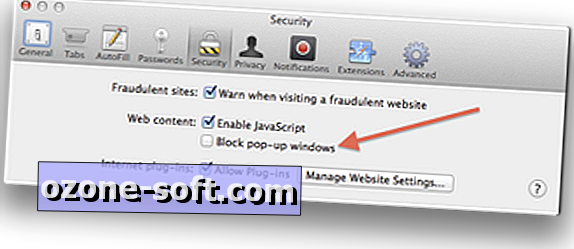
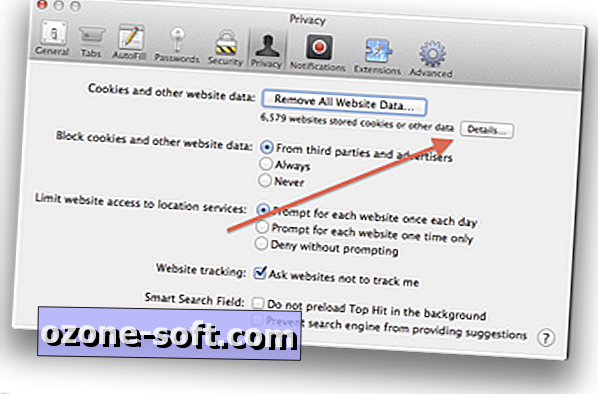
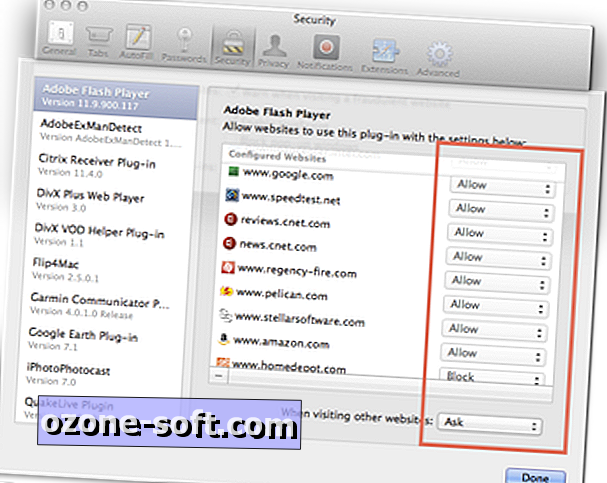
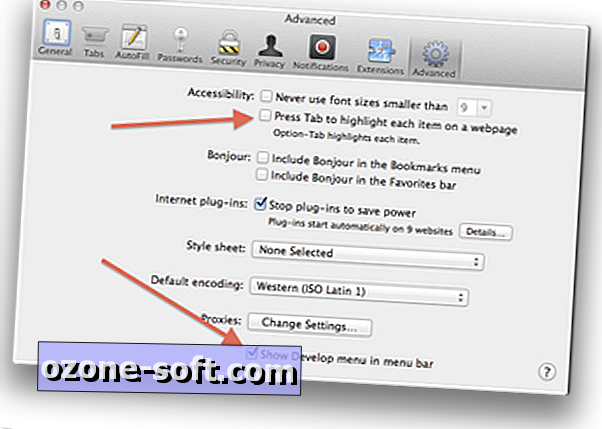













Hagyjuk Meg Véleményét